说明
Windows Recovery Environment
Windows 恢复环境 (Windows RE) 是一种恢复环境,可以修复常见的操作系统无法启动问题。
如何访问 Windows RE
计算机关闭时:
按住 Windows 键,然后按下电源按钮。
释放两个键。
从 Windows 登录屏幕中:
单击电源按钮图标。
按住 Shift 键,然后单击 Restart。
从 Windows 桌面:
依次选择开始、电源,然后在按住 Shift 键的同时单击重新启动。
依次选择开始、设置、更新和安全、恢复。在高级启动下,单击立即重新启动。
在命令提示符下,运行 Shutdown /r /o 命令指定可选的 spindle-group 参数,您可以实现这一点。
使用以下步骤以启动系统。
USB 恢复介质:
要创建 USB 恢复介质,请参阅为您的戴尔计算机创建 Windows 恢复介质(英文版)。
将恢复介质插入到 USB 端口或 DVD 驱动器,具体取决于用于创建恢复介质的格式。
关机。
开机。在出现戴尔徽标的屏幕上按 F12 键数次,直到您在屏幕右上角看到准备一次性启动菜单。
在启动菜单中,在 UEFI BOOT 下选择符合您的介质类型(USB 或 DVD)的设备。
其他信息
推荐的文章
以下是您可能会感兴趣的与此主题相关的一些推荐文章。
为您的戴尔计算机创建 Windows 恢复介质
如何在戴尔计算机上运行 Windows 启动修复
启动进入 Windows 11 和 Windows 10 中的高级启动选项菜单
如何启动进入 Windows 11 或 Windows 10 的安全模式
如何解决 Windows 10 无限启动循环问题
受影响的产品
Alienware, Dell All-in-One, Dell Pro All-in-One, Dell Pro Max Micro, Dell Pro Max Slim, Dell Pro Max Tower, Dell Pro Micro, Dell Pro Slim, Dell Pro Tower, Dell Slim, Dell Tower, Inspiron, Legacy Desktop Models, OptiPlex, Vostro, XPS, G Series
, G Series, Alienware, Dell Plus, Dell Pro, Dell Pro Max, Dell Pro Plus, Dell Pro Premium, Inspiron, Latitude, Dell Pro Rugged, Vostro, XPS, Legacy Laptop Models, Fixed Workstations, Mobile Workstations, Dell Pro Max Micro XE FCM2250, Dell Pro Max Slim XE FCS1250, Dell Pro Max Tower T2 XE FCT2250, Dell Pro Max 16 XE MC16250, Dell Pro Micro Plus XE QBM1250, Dell Pro Slim Plus XE5 QBS1250, Dell Pro Tower Plus XE5 QBT1250
...
扩大查看范围
about warranties
缩小查看范围
about warranties